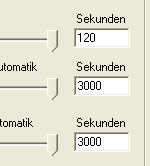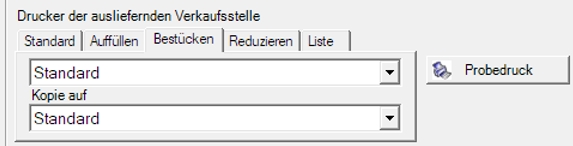Dispositionsmonitor konfigurieren
Die Einstellungen des Dispositionsmonitors optimieren seine Verwendung in Ihrem Betrieb. Zusätzlich gibt es Einstellungsmöglichkeiten während des Betriebs (wie zum Beispiel der Wechsel zwischen Automatik und manueller Disposition).
Die Einstellungen ermöglichen Ihnen festzulegen, wie lange die Sammeldauer für Lieferanweisungen ist und an welchen Orten Belege ausgedruckt werden sollen.
Besondere Starteinstellungen und Parameter
Automatischer Start...
Für die Einrichtung eines automatischen Starts mit Windows verwenden Sie den Remote Commander: Remote Commander
Desktop Start...
Starten Sie den Dispositionsmonitor aus der Programmgruppe Controller. Wählen Sie aus der Knopfleiste Einstellungen.
Weiter Startparameter...
Varianten:
Mit dem Startparameter NOSETTINGS des Dispositionsmonitors wird verhindert, dass die Einstellungen aufgerufen werden können.
Zum automatischen Starten im Halbautomatischen Modus verwenden Sie folgende Einstellungen:
MCP 2 1 AUTO
M = Mandant
U = User, sollte 1 sein
Die Texte MCP und AUTO dürfen nicht geändert werden, zwischen den vier Elementen ist jeweils genau ein Leerschritt.
Mit dem Parameter NOGRAPHICS" lässt sich der Dispositionsmonitor ohne Berechnen der Grafik starten und dient dann nur noch zum vorbereiten der Tagesdatensätze (wegen Serverlast ).
Verkaufsstelle aus dem Kassiermodus bestücken
Wenn Sie den Dispositionsmonitor mit dem Parameter OFFICER (alles Großbuchstaben) aufrufen, wird die Verkaufsstelle des Kassenterminals als Ziel für die Bestückung festgelegt und direkt der Modus zum Bestücken angezeigt.
Hierfür erstellen Sie einen Programmaufruf :
[C:]\Hypers-!\Gastro-!\ProductionDisposeDisplay.exe OFFICER
Der Parameter kann um Optionen erweitert werden um die jeweilige Funktion vozugeben:
10 = Bestücken, wenn Mindestbestand unterschritten
11 = Bestücken ohne Berücksichtigung des Mindestbestandes
20 = Auffüllen, wenn Mindestbestand unterschritten
21 = Auffüllen ohne Berücksichtigung des Mindestbestandes
30 = reduzieren
40 = Bestandsliste
Die Verkaufsstelle ist hiermit bereits ausgewählt und die jeweilige Funktion wird berechnet. Sie müssen nur noch mit Buchen & drucken die Ausführung bestätigen. Beispiel: OFFICER 10 startet automatisch das Bestücken der Verkaufsstelle mit der Option wenn Mindestbestand unterschritten.

Dieser Programmaufruf kann auch als Makro auf der Kassentastatur Tastatur eingerichtet werden.
Weiterführende Themen: Programmaufrufe im Kassiermodus
Elemente zur Konfiguration des Dispositionsmonitors

Zusätzliche Sortierung für die Bestückungslisten auf A4 Drucker nach Name / Kontrollgruppe / Warengruppe.
Schalter in den Einstellungen je VKS für die "manuelle Warenanforderung": "Nur Artikel ohne Sollvorgabe" => Für Warenanf. an der KASSE
In den Details gibt es ein weiteres Register, wo die manuellen Warenanforderungen angezeigt und gelöscht werden können.
| Element / Schalter | Funktion / Beschreibung |
|---|---|
| Station |
Wählen Sie die Station aus für die Sie die Einstellungen vornehmen möchten. DIese Auswahl betrifft alle Einstellungen im Dialog ausgenommen sind die globalen Einstellungen (unten links). |
| Tag automatisch vorbereiten |
Entscheiden Sie, ob der neue Arbeitstag automatisch begonnen werden soll. Weiterführende Themen: Tag automatisch wechseln oder bestätigen |
| VKS Clearing prüfen |
Nur in Zusammenhang mit dem Verkaufsstellenclearing relevant. Weiterführende Themen: Dispositionsmonitor für das Clearing einstellen |
| Abfrage-Intervall der Buchungen |
Der Abfrageintervall der Buchungen ist der zeitliche Abstand in dem der Bestandsdienst nach den aktuellen Beständen abgefragt wird ( empfohlen sind 30 Sekunden). Da der Bestandsdienst selbst einen Timer hat, ergibt sich die maximal Wartezeit von einer Kassenbuchung bis zur Verarbeitung durch den Dispositionsmonitor aus der Addition beider Einstellungen. Der Abfrageintervall der Buchungen beeinflusst die Größe der Bereiche die Sie bei der Sammeldauer einstellen können. Je höher die Einstellung des Abfrageintervalls ist, desto höher ist der Bereich der möglichen Einstellungen.
|
| Sammeldauer der Buchungen bei Halbautomatik |
Die Sammeldauer der Buchungen ist der zeitliche Intervall den der Dispositionsmonitor verwendet, um Artikel deren Mindestbestand unterschritten ist in die Sammelliste zu übernehmen und von dort aus Lieferanweisungen zu erstellen. Wenn Sie möglichst viele Artikel Sammeln wollen, wählen Sie einen längeren Intervall. Diese Einstellung betrifft den Modus Halbautomatik. |
| Sammeldauer der Buchungen bei Vollautomatik | Entspricht der Einstellung wie bei der Halbautomatik, jedoch wird diese Einstellung für den Modus Vollautomatik angewandt. |
| Anzeige der noch nicht fälligen Artikel | Die Dispositionsliste zeigt alle Artikel an, deren Sollbestand unterschritten wurde. Sie können einstellen, dass Artikel erst dann (vor deren Fälligkeit) angezeigt werden, wenn deren Sollbestand relevant unterschritten wurde. Bei 100% wird jeder Bedarf angezeigt, bei 20 % nur Artikel deren Sollbestand schon 80% unterschritten wurde. |
| Bedieneridentifikation für Sperrfunktion | Hier können Sie ein Identifikationsmittel (zum Beispiel ein Bedienerschloss) auswählen, an dem eine Anmeldung vorgenommen werden kann. Im Dispositionsmodus kann man sodann mit dem Knopf Sperre die Anmeldung erzwingen. |
| Von Verkaufsstelle abhängige Einstellungen |
Sie können anstelle des Standarddruckers spezielle Drucker pro Verkaufsstelle auswählen. Weiterhin kann eine Kopie-Funktion und um eine optionale Druckereinstellung je Funktion wie Auffüllen, Bestücken, Reduzieren und Bestandsliste eingestellt werden. Im Register Standard kann ein Standarddrucker vorgegeben werden. Dieser steht dann als Eintrag Standard mit den anderen Druckern zur Auswahl.
Hier kann ebenfalls eine Kopie auf den gleichen oder einen anderen Drucker eingerichtet werden. |
| Bestand beim Empfänger ohne Annahmebestätigung buchen | Wenn Sie im Modus Halbautomatik arbeiten, können Sie hier für einzelnen Verkaufsstellen den Zwang zur Bestätigung der Annahme von Artikeln abschalten. |
| Einen Beleg je ausliefernde Verkaufsstelle drucken | Hiermit können Sie wählen, ob eine extra Beleg pro ausliefernde Verkaufsstelle erstellt werden soll, andernfalls werden die Lieferanweisungen auf einen Beleg gedruckt (sofern es sich um den selben Drucker handelt). |
| Nur Fremdorder drucken | Hiermit können Sie bestimmen, dass nur dann Lieferanweisungen gedruckt werden, wenn die anfordernde Stelle nicht gleich der ausliefernden Stelle ist. |
| Verkaufsstelle aktiv in Disposition... |
Wenn Sie eine oder mehrere Verkaufsstellen aktuell nicht verwenden - oder einfach von der Disposition ausschließen möchten, dann können Sie diese durch Entfernen der Hakens bei den entsprechenden Verkaufsstellen vorgeben. |
| Elemente der Lieferanweisungen gestalten |
Sie können die Belege verändern, die als Lieferanweisungen erstellt werden. Weiterführende Themen: Simples Front Office Layout |
| Drucker der ausliefernden Verkaufsstelle |
Je ausliefernder Verkaufsstelle können Sie einen Drucker auswählen, an dem die Lieferanweisung gedruckt werden soll. Der Dispositionsmonitor orientiert sich an der ausliefernden Verkaufsstelle (oder Hauptlager). Benötigt das Bistro aus dem Hauptlager Ware, muss der Drucker für das Hauptlager eingerichtet werden (und nicht der Drucker für das Bistro). Wenn an der ausliefernden Verkaufsstelle kein Drucker zugewiesen wurde, wird die Lieferanweisung auf dem Drucker des Zieles (hier Bistro) gedruckt. Darüber hinaus gilt die Druckumleitung aus den Druckereinstellungen. Es kann besonders praktisch sein Drucker so einzustellen, dass deren Standort abweichend vom Dispositionsmonitor oder der liefernden Verkaufsstelle ist. In der Praxis kann es dann jedoch zu Missverständnissen führen, wenn nicht alle Mitarbeiter mit dem System vertraut sind. |
| Warenanforderung: Nur Artikel ohne Sollvorgabe | Hiermit werden in der Warenanforderung an der Kasse nur Artikel angezeigt, die KEINE Bestandsvorgabe haben, oder eine Bestandsvorgabe haben, aber der Sollbestand auf „0“ steht. Faktisch werden somit nur noch Artikel angeboten, die NICHT automatisch bestückt werden. |
| Minusbestand am Lagerort des Artikels zulassen |
Ist diese Funktion aktiviert, werden durch Transfers und Bestückungen keinen Bestellungen am Lagerort ausgelöst, sondern der Bestand am Lagerort geht ins Minus. Dies betrifft aber nicht Lagerorte, die durch die Verkaufsstellen verwalten zugewiesen wurden, sondern nur den jeweils im Artikelstamm hinterlegten Lagerort. Somit können Lieferscheine auch später eingegeben werden, ohne dass mangels Bestand die Disposition unterbrochen wird. Mit Auffüllen werden die Bestellungen trotzdem ganz normal erzeugt. Weiterführende Themen: Wareneingang buchen |
|
Ermöglicht ein Bestücken zwischen TTA und echtem Buchungsbeginn an der Kasse mit anschließender Inventur auf den „Startbestand“ im Laufe des Tages. Weiterhin weisen dann Bestands und Bewertungslisten den jeweils korrekten Bestand aus, da diese den Startbestand eines Tages verwenden. Weiterführende Themen: Auffüllen erhöht Startbestand zum TTA |
|
| Artikel mit Bestandsrückstellung auf Verlust buchen |
Die Funktion ermöglicht das automatische Ausbuchen von verderblichen Artikeln, indem Restbestände Abends beziehungsweise morgens vor Betriebsbeginn verworfen werden. Artikel müssen im Artikelstamm entsprechend eingestellt sein. Weiterführende Themen: Artikel mit Bestandsrücksetzung als Verlust buchen |
| Transfer- und Produktionsbeleg drucken | Diese Einstellung aktiviert das Drucken des Dispositionsmonitors (empfohlen) oder deaktiviert diese. |
|
Von Verkaufsstellen abhängige Einstellungen (Auswahl) |
Die folgenden Einstellungen gelten pro Verkaufsstelle. Es müssen also Schritt für Schritt die einzelnen Verkaufsstellen ausgewählt und eingestellt werden. Bei Bestellungen Die Auswahl Bei Bestellungen dient der Einstellung bezüglich Bestellungen bei Lieferanten. Wenn Sie die Bestellungen mit dem Programm Bei Lieferanten bestellen durchführen. dann brauchen Sie die Belege hierfür nicht extra mit dem Dispositionsmonitor erstellen lassen. Bei Produktionen Die Auswahl Bei Produktionen ist für Produktionsanweisungen gedacht. Produktionsanweisungen werden am Produktionsmonitor angezeigt und können somit auch ohne den Ausdruck von Produktionsanweisungen (Lieferanweisungen) ausgeführt werden. |
| Probedruck |
Druckt einen Testbeleg an das eingestellte Ziel. Achten Sie darauf, dass die für die Drucker notwendigen Kassenstationen sich im Kassiermodus befinden, da sonst keine Lieferanweisungen gedruckt werden können. |
Zurück zum übergeordneten Thema: Dispositionsmonitor